Ubuntu18设置4K屏幕缩放125%
Ubuntu18的设置中,仅支持缩放100%,200%,300%,400%,如果希望缩放到125%,就要用到 命令行工具xrandr
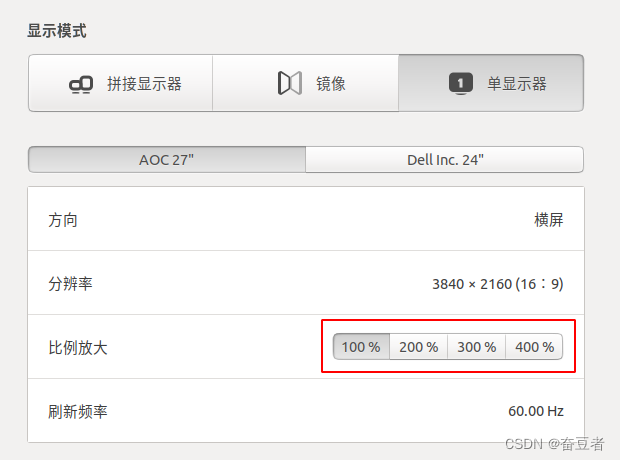
Ubuntu18的设置中,仅支持缩放100%,200%,300%,400%,如果希望缩放到125%,就要用到 命令行工具xrandr。
1、终端中输入xrandr ,查看屏幕对应接口,例如DP=0,DP-1
2、设置屏幕缩放
xrandr --auto --output DP-2 --pos 0x0 --mode 3840x2160 --primary --scale 0.666x0.666 --output DP-0 --pos 2560x0 --mode 1920x1080 --scale 1x1
--mode 为分辨率 --scale为缩放比例
将屏幕内容放大125%等价于将屏幕缩小80%,所以这里是0.8x0.8
--pose为屏幕左上角像素的位置,有多块屏幕时决定了屏幕的相对位置
这里第二块屏幕DP-0位置为3072x0是因为,第一块屏幕缩小到了0.8,所以对应像素就是3840x0.8=3072
3、设置开机自动执行
上述配置完成后,只是临时改变了屏幕分辨率,开机后还是会变回原来的设置。如果需要每次开机都默认当前分辨率,则需要进行以下操作:
在终端中输入gnome-session-properties,打开启动应用程序首选项窗口。
点击添加,然后在命令一行中输入对应的更改分辨率命令,名称和注释可以随便。完成后点击添加退出即可。
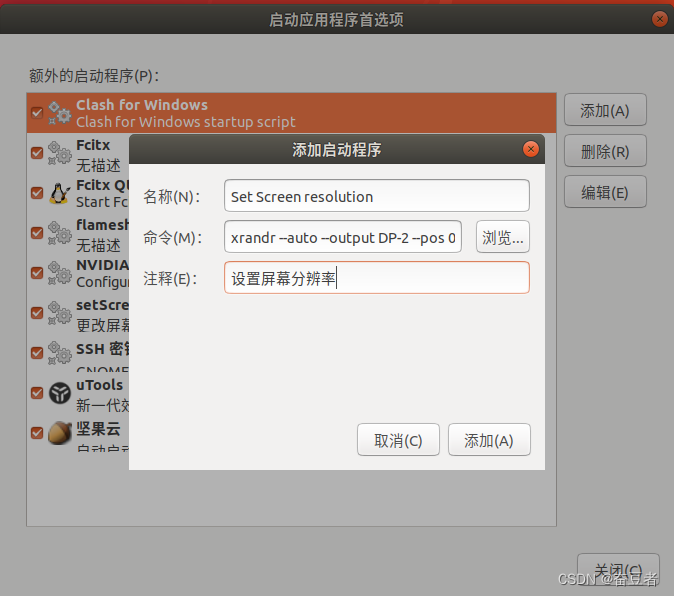
参考连接:
ubuntu 18.04下,扩展显示屏设置不同scale_lyh458的博客-CSDN博客_ubuntu18.04双屏扩展
How to Enable Fractional Scaling in Ubuntu 19.04 - OMG! Ubuntu!
更多推荐
 已为社区贡献2条内容
已为社区贡献2条内容









所有评论(0)